
 de
de  English
English  Español
Español  中國人
中國人  Tiếng Việt
Tiếng Việt  Українська
Українська  Português
Português  Français
Français  भारतीय
भारतीय  Türkçe
Türkçe  한국인
한국인  Italiano
Italiano  Gaeilge
Gaeilge  اردو
اردو  Indonesia
Indonesia  Polski
Polski AIOStream ist ein fortschrittliches Automatisierungstool für soziale Medien und Netzwerke, das den Upload von Inhalten vereinfacht und das Online-Engagement verbessert. Zu den wichtigsten Funktionen von AIOStream gehören:
Um Kontosperrungen während der automatischen Veröffentlichung von Podcasts zu vermeiden und den Zugang zu internationalen Ressourcen zu gewährleisten, ist es wichtig, einen Proxy mit AIOStream zu verwenden. Dieser Ansatz erhöht die Effizienz des Tools und schützt gleichzeitig Ihre Online-Aktivitäten.
Die Einrichtung eines Proxys in AIOStream für verschiedene Konten auf unterschiedlichen Plattformen kann dazu beitragen, die IP-Blockierung von Nutzern zu vermeiden und die Wirksamkeit des automatisierten Marketings zu erhöhen. Dies ist entscheidend, um ein Publikum anzuziehen und die Rentabilität oder Popularität Ihrer Konten zu steigern. Hier finden Sie eine Anleitung zum Einrichten eines Proxys für ein Spotify-Konto in AIOStream:
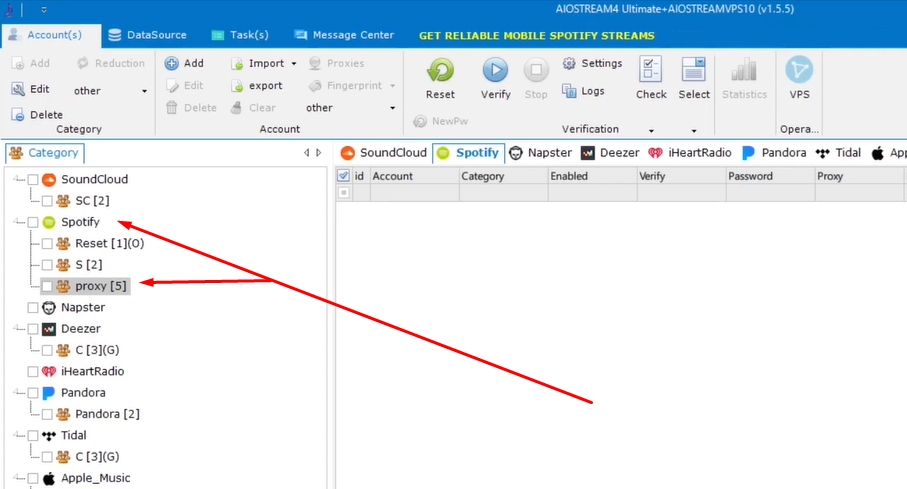
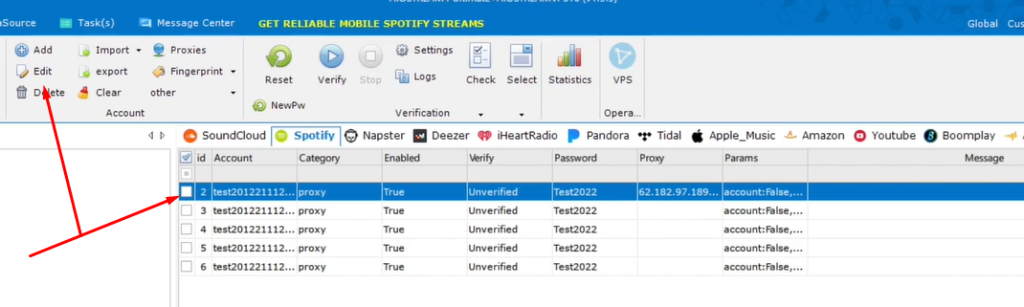
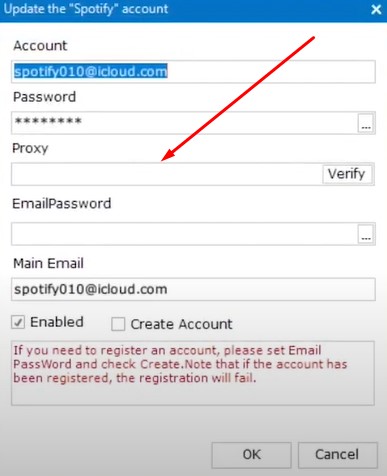
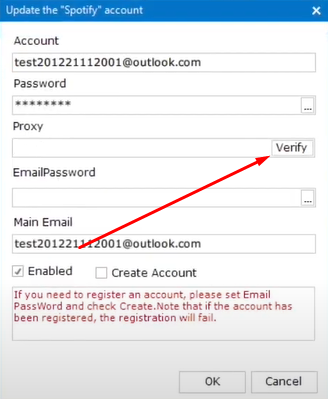
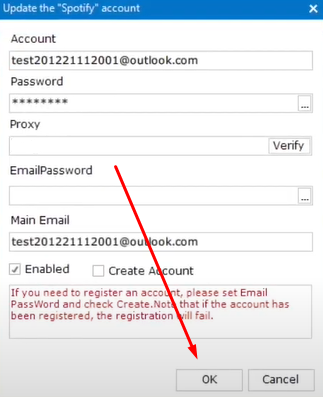
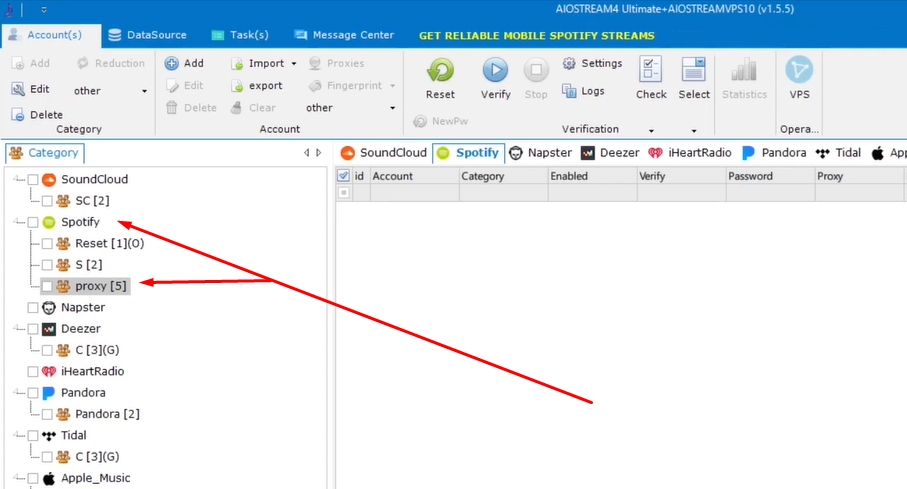
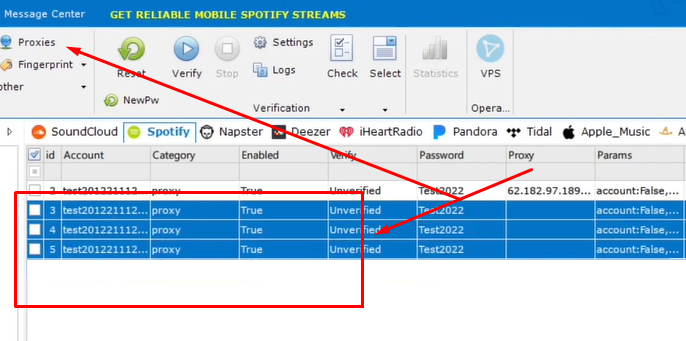
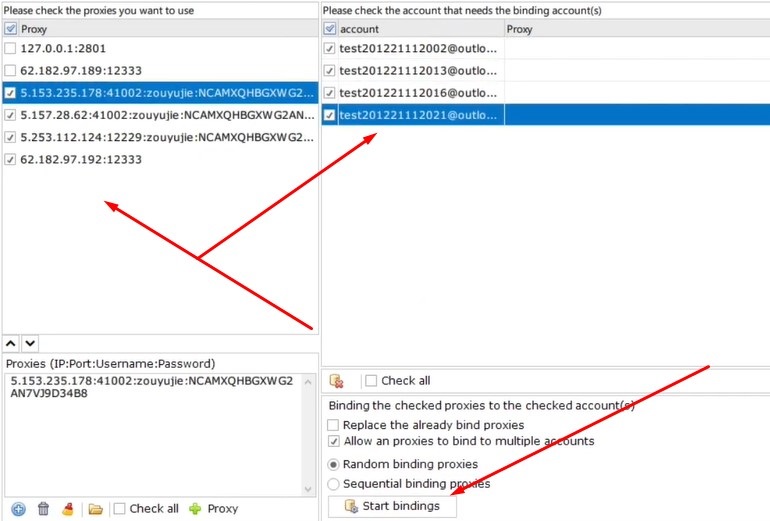
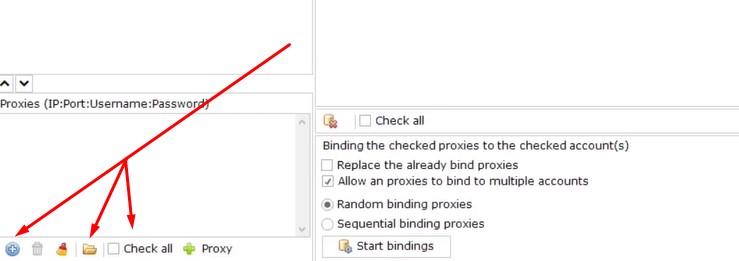
Durch die Einrichtung individueller Proxy-Verbindungen für jedes Konto wird Ihr Datenverkehr automatisch über verschiedene IPs geleitet, so dass Sie geografische Beschränkungen umgehen und umfangreiche Werbekampagnen zur Steigerung der Abonnentenzahlen starten können.
Bemerkungen: 0